不管是在前期产品报价还是在后期整理产品信息时,都需要对产品中每个零件的材质、用量和重量非常准确的录入。尤其是重量的计算,我们需要先计算出这个零件的型材面面积,然后根据零件的材质的密度和长度来计算出此零件的重量,这样一来,我们就离不开计算器的使用了。在计算时,一不小心输错数,就会导致严重的后果,怎样来避免这一情况的发生呢?现在就让浩辰CAD机械2013版软件来为你排除后顾之忧。
在浩辰机械菜单的辅助工具中,可以找到计算面积这个命令工具,打开此工具,只需在绘制的图形轮廓内点选一下,软件就会自动计算图形区域,点击回车,我们就看到弹出一个计算面积、周长和质量的对话框。这样,我们就不需要单独计算一次图形的截面面积,软件会帮你计算出,显示在对话框中。
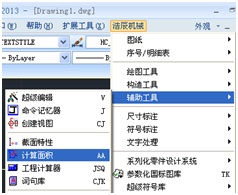
例如图一中的图形,点选轮廓中任意一点后,软件就自动计算出此图形的面积、周长,见图二。
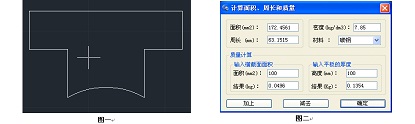
接下来,就到了体现此功能强大的地方了。在对话框中的“材料”一栏,我们可以根据实际情况,选择零件的材质,例如选择“铝”,在密度一栏就会自动显示铝材质的密度为“2.7”。接下来就是如何计算零件的重量,也就是质量计算。
在对话框的“质量计算”一栏中,分别显示了两种结果,这时,我们应该看那边的呢?首先,我们看右边的“输入平板的厚度”一栏,此处“高度”,在这里就是指绘制的零件长度。开始时我们已经通过软件自动计算出了此零件的截面面积,此时在这里,我们再输入此型材的长度,如“40”,点击回车后,这时,我们马上就会看到“结果”中就会自动计算出此零件的质量“0.0186”。不用计算器,我们照样可以准确无误的计算,并且还省去单独计算零件型材面面积的步骤。
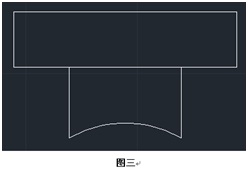
现在,我们已经得到我们需要的结果了,那左边一栏的“输入横截面面积”又是做什么用的呢?根据字面意思,我们不难知道,当我们已经知道一个图形的横截面面积时,我们可以手动输入,然后选择材料,软件会自动计算出零件的质量,显示到“结果”中。
平常我们出图时,不会单独绘制一个零件的型材图,而有的图形也并不像图一中那样完整,经常会有如图三中,不是一个截面的情况,这时,当我们再点击图形内部上半部分中的一点时,软件自动计算的是图形上半部分闭合的这样一个图形,但是我们需要整体的面积怎么办呢?这就用到图二对话框中“加上”命令,点击之后,可以继续回到;绘图区选择另一部分图形,这样,在图二右边的结果中就可以得到整个零件的质量了。
现在不用计算器,我们照样可以准确的计算零件的重量了,并且更简单,不用因为输入数字可能带来的错误。虽然是一个不起眼的小工具,但是不是让我们感到很贴心呢?
1;所有标注为智造资料网zl.fbzzw.cn的内容均为本站所有,版权均属本站所有,若您需要引用、转载,必须注明来源及原文链接即可,如涉及大面积转载,请来信告知,获取《授权协议》。
2;本网站图片,文字之类版权申明,因为网站可以由注册用户自行上传图片或文字,本网站无法鉴别所上传图片或文字的知识版权,如果侵犯,请及时通知我们,本网站将在第一时间及时删除,相关侵权责任均由相应上传用户自行承担。
内容投诉
智造资料网打造智能制造3D图纸下载,在线视频,软件下载,在线问答综合平台 » 浩辰CAD2013之十七:自动生成零件重量(图文教程)


